Cambiar el fondo de la pantalla de inicio de sesión en Ubuntu 22.04 y 20.04
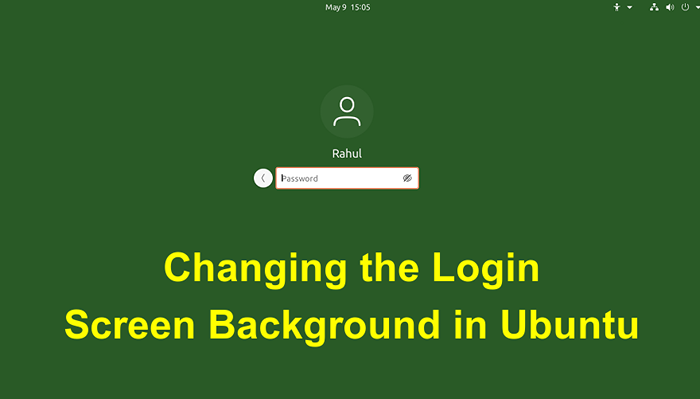
- 1548
- 255
- Hugo Vera
Los últimos sistemas Ubuntu usan GNOME como tema predeterminado. GDM3 es el administrador de visualización predeterminado que es responsable de cargar la pantalla de inicio de sesión. Necesitamos ajustar la configuración en GDM3 para cambiar el fondo de la pantalla de inicio de sesión.
Este tutorial lo ayudará a cambiar el fondo de pantalla de inicio de sesión predeterminado en los sistemas Ubuntu.
Instalar herramientas requeridas
En primer lugar, instale una biblioteca requerida en su sistema.
sudo apto install libglib2.0-dev-bin Ahora descargue el script que lo ayudará a configurar el fondo de pantalla de fondo de la pantalla de inicio de sesión en los sistemas Ubuntu.
wget -qo - https: // github.com/pratap-kumar/ubuntu-gdm-set-background/archive/main.alquitrán.GZ | Tar zx--strip-components = 1 Ubuntu-gdm-set-background-main/ubuntu-gdm-set-background Para conocer el comando, ayuda a ejecutar el siguiente comando:
./Ubuntu-gdm-set-background --help Cambiar el fondo de la pantalla de inicio de sesión
Puede establecer una imagen, color sólido y color de gradiente horizontal o vertical en la pantalla de inicio de sesión de Ubuntu que se ejecuta con Genome Display Manager (GDM).
Use uno de los siguientes comandos para cambiar el fondo de la pantalla de inicio de sesión de su elección:
- Establecer una imagen - Use el siguiente comando para establecer una imagen en el fondo de inicio de sesión.
sudo ./ubuntu-gdm-set-background --image/home/user/fondos/imagen.JPG - Establecer un color sólido - También puede establecer un color sólido en la pantalla de inicio de sesión de Ubuntu. Use el siguiente comando con código de color hexadecimal. Puedes generar código hexadecimal aquí.
sudo ./ubuntu-gdm-set-background-color \ #aabbcc - Establezca un color de gradiente horizontal - También le permite hacer color de gradiente con dos colores. Para establecer el comando de Siguiente Gradent Horizontal:
sudo ./ubuntu-gdm-set-background-gradient horizontal \ #aabbcc \ #ddeeff - Establezca un color de gradiente vertical - El gradiente vertical de dos colores se puede configurar con el comando:
sudo ./ubuntu-gdm-set-background-gradient vertical \ #aabbcc \ #ddeeff - Restablecer todos los cambios: puede restablecer todos los cambios al comando original ejecutando:
sudo ./Ubuntu-gdm-set-background-reset
Aquí hay algunas capturas de pantalla de la pantalla de inicio de sesión después de configurar con los comandos de arriba.
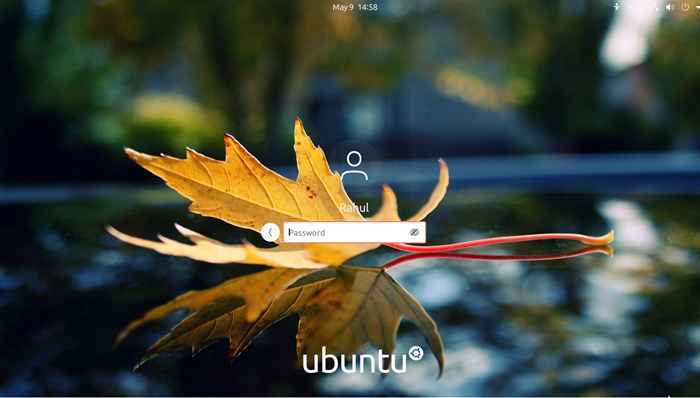 Establecer una imagen en la pantalla de inicio de sesión
Establecer una imagen en la pantalla de inicio de sesión Establezca el color sólido en la pantalla de inicio de sesión de Ubuntu
Establezca el color sólido en la pantalla de inicio de sesión de Ubuntu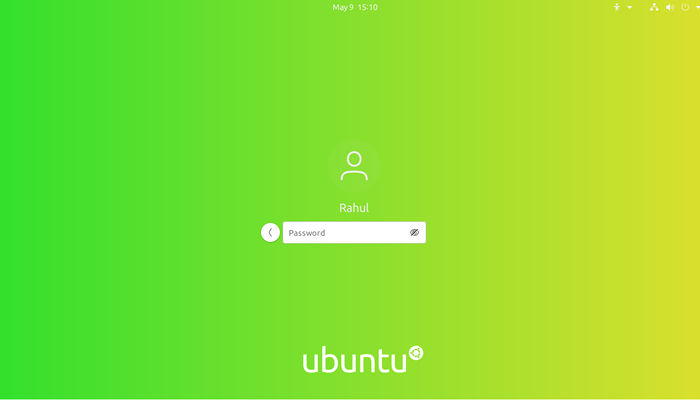 Configuración de colores de graduación en la pantalla de inicio de sesión
Configuración de colores de graduación en la pantalla de inicio de sesiónConclusión
Este tutorial le ayudó a cambiar el fondo de la pantalla de inicio de sesión con colores personalizados en los sistemas Ubuntu. Puede revertir todos los cambios en cualquier momento para obtener la pantalla de inicio de sesión predeterminada.
- « (Resuelto) Instale todas las actualizaciones disponibles para su versión antes de actualizar
- (Resuelto) UserAuth_Pubkey Tipo de tecla SSH-RSA no en PubKeyacceptedAlgorithms »

